Funkcja Picture-in-Picture (PiP) umożliwia użytkownikom oglądanie filmów w oddzielnym, pływającym oknie, co zapewnia lepsze wrażenia wizualne. Ta funkcja zapewnia, że wideo będzie odtwarzane w oknie nakładki nawet po przejściu do innej karty lub aplikacji, co czyni ją idealną do wykonywania wielu zadań jednocześnie.
Podczas gdy PiP można aktywować ręcznie na obsługiwanych stronach internetowych, Firefox oferuje wygodę automatycznego PiP. Oznacza to, że nie musisz włączać go za każdym razem, gdy go używasz. Oto przewodnik, jak skonfigurować automatyczny obraz w obrazie w Firefoksie.
- Najpierw uruchom przeglądarkę Firefox i kliknij menu hamburgerowe, reprezentowane przez trzy poziome linie znajdujące się w prawym górnym rogu przeglądarki.
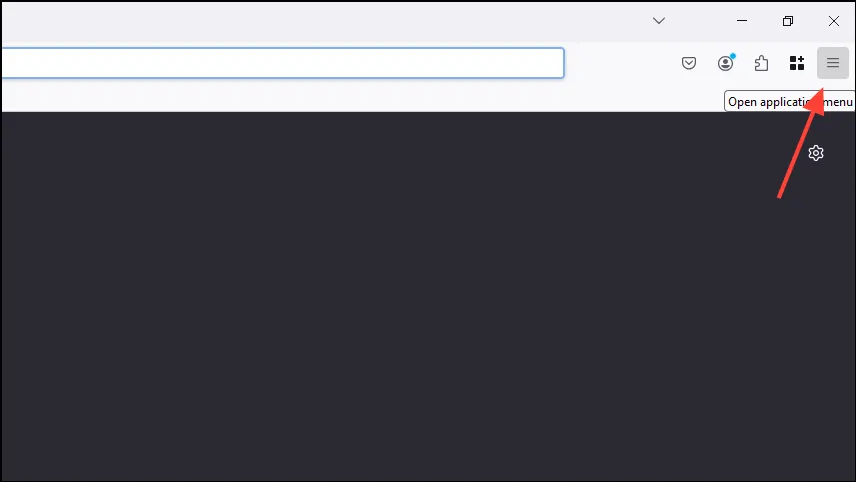
- Wybierz „Ustawienia” z menu rozwijanego.
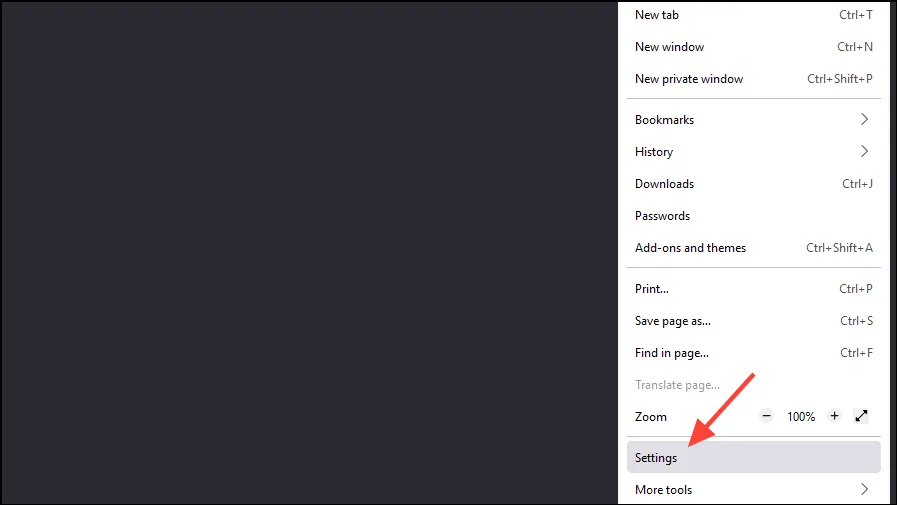
- W oknie Ustawienia przejdź do opcji „Firefox Labs” znajdującej się na pasku bocznym po lewej stronie.
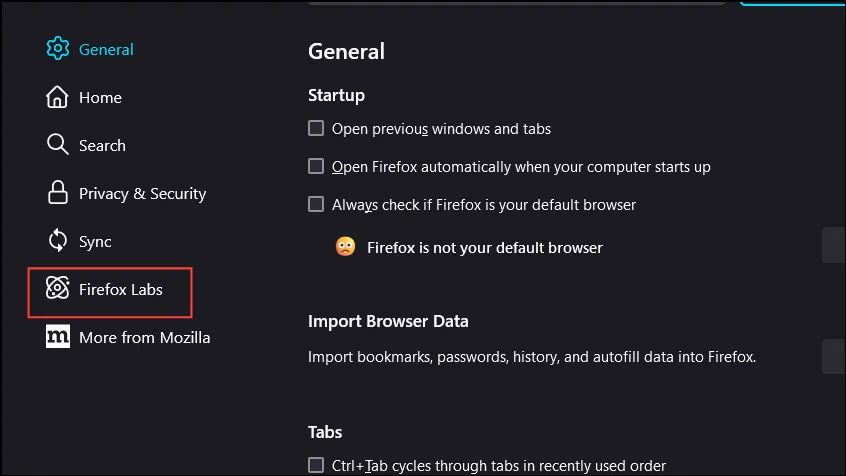
- Aby włączyć tę funkcję, zaznacz opcję „Obraz w obrazie: automatyczne otwieranie po przełączeniu karty”.
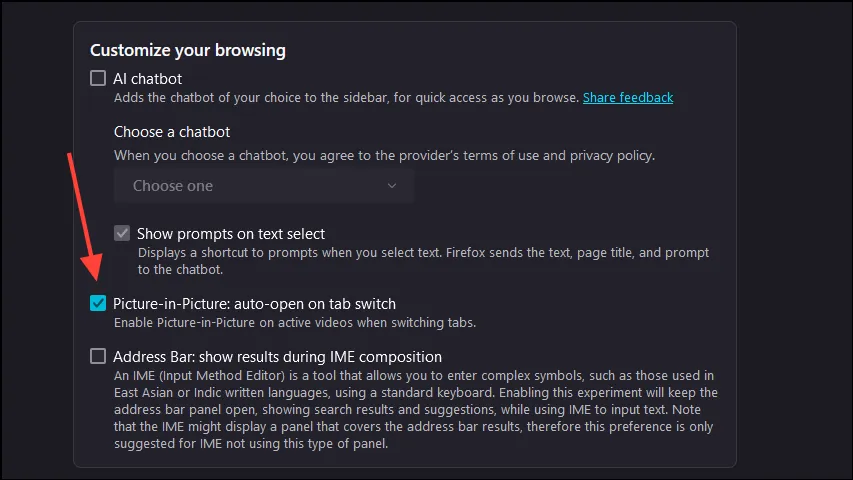
- Aby sprawdzić, czy funkcja automatycznego trybu „obraz w obrazie” została włączona prawidłowo, odwiedź platformę do strumieniowego przesyłania wideo, np. YouTube, i uruchom film.
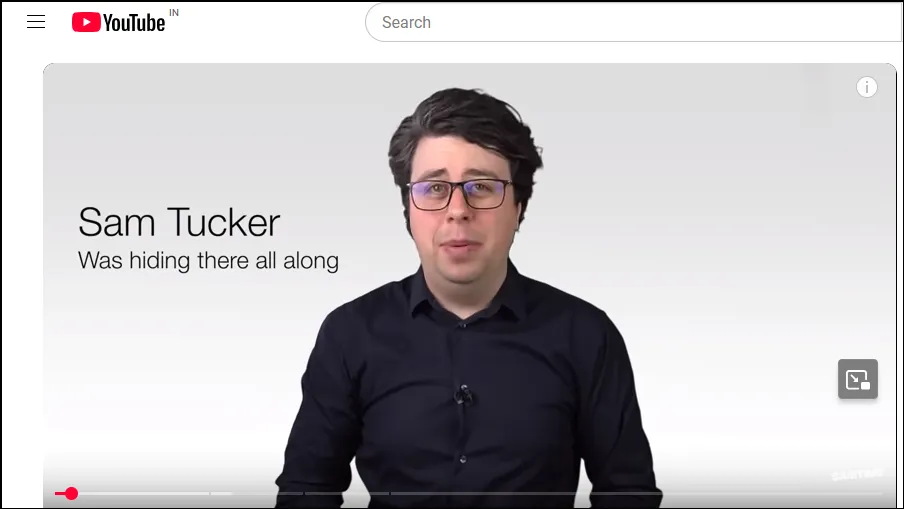
- Przełącz się na nową kartę, a zobaczysz swój film odtwarzany w pływającym oknie. To okno pozostanie dostępne nawet po zminimalizowaniu przeglądarki lub przejściu do zupełnie innej aplikacji.
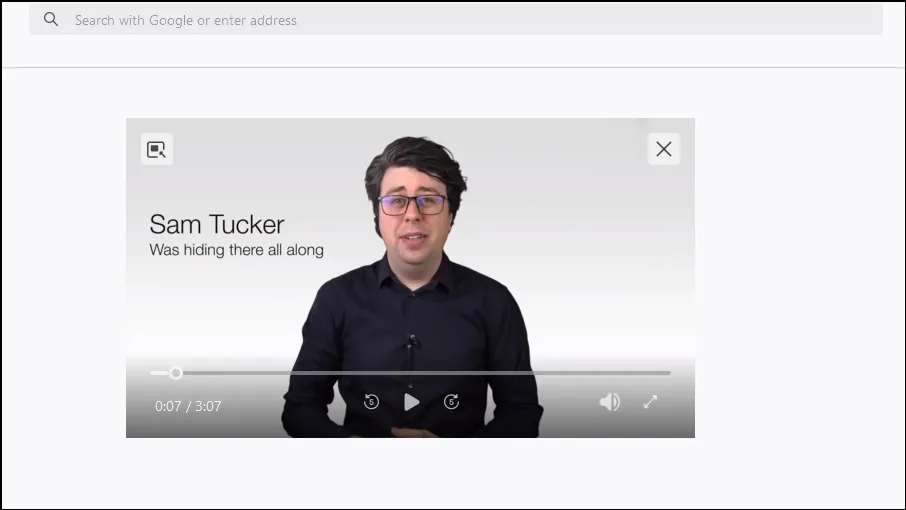
- Pływające okno wideo zawiera podstawowe opcje sterowania, takie jak odtwarzanie, pauza, wyszukiwanie, wyciszenie, zmiana rozmiaru i pełny ekran. Po powrocie do strony YouTube lub witryny źródłowej okno PiP zostanie zamknięte, a wideo zostanie wznowione w głównym oknie przeglądarki.
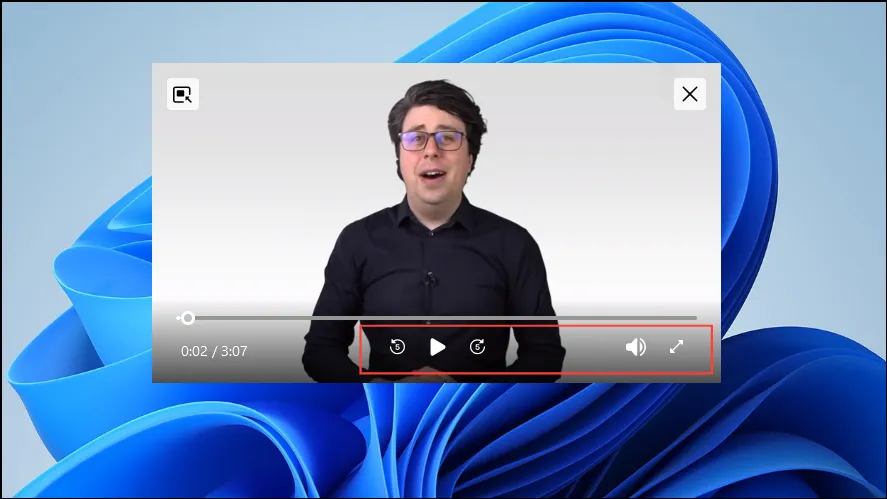
- Możesz łatwo zmienić położenie filmu, klikając i przeciągając okno Obraz w obrazie po ekranie.
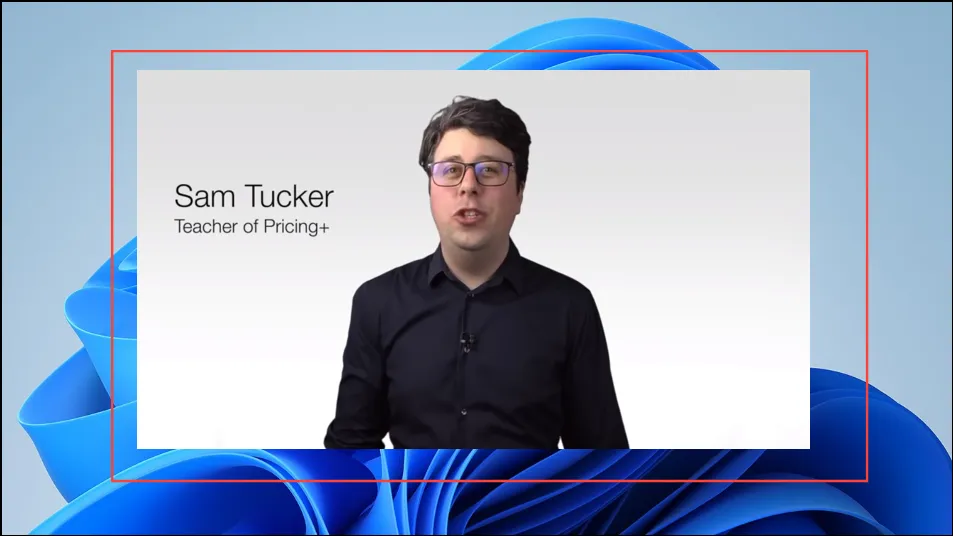
- Aby powrócić do oryginalnej zakładki, od której zaczynał się film, wystarczy kliknąć przycisk „Powrót do zakładki” znajdujący się w lewym górnym rogu okna PiP.
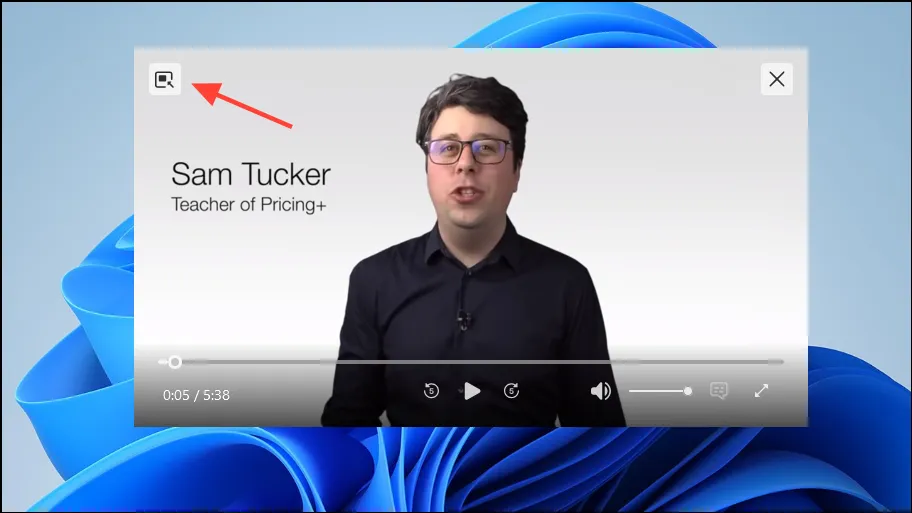
- Możesz zmienić rozmiar okna PiP, przeciągając jego rogi. Należy pamiętać, że zmiana rozmiaru zachowa oryginalny współczynnik proporcji i nie pozwoli na dowolne regulacje.
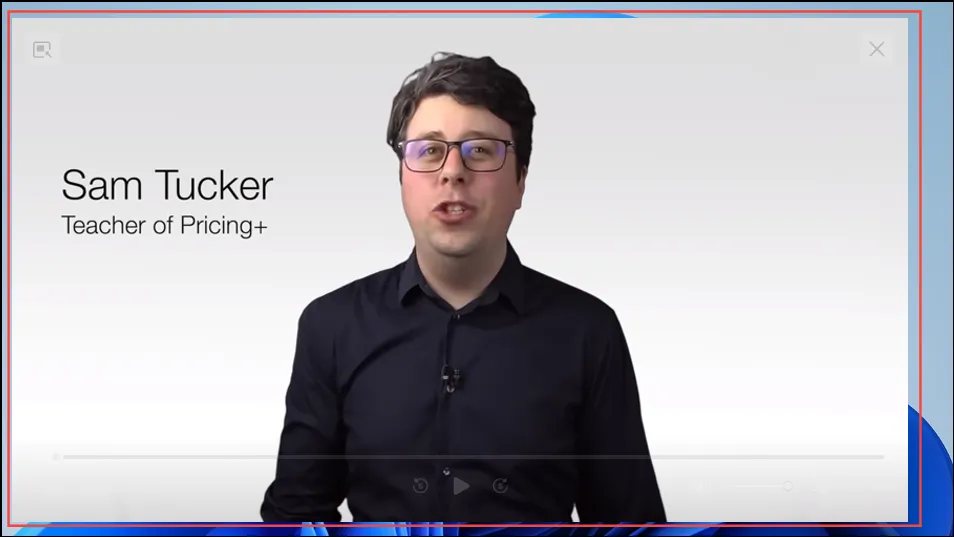
- Aby zamknąć okno Obraz w obrazie, najedź na nie kursorem i kliknij przycisk „x”, który pojawi się w prawym górnym rogu.
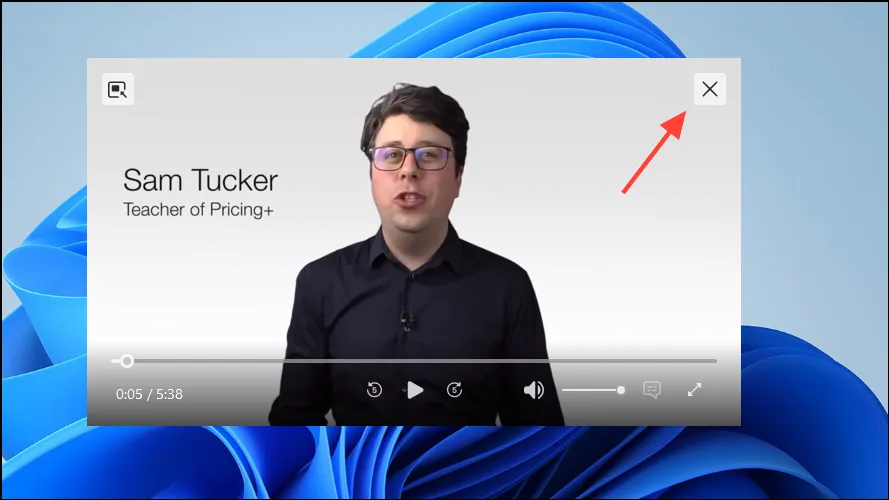
Ręczne aktywowanie funkcji Obraz w obrazie
Jeśli nie chcesz, aby filmy otwierały się automatycznie w trybie PiP, możesz ręcznie sterować tą funkcją na kilka sposobów.
Metoda 1: Korzystanie z przełącznika wideo na ekranie
- Uzyskaj dostęp do wideo na dowolnej stronie internetowej w Firefoksie i najedź na nie myszką. Pojawi się przycisk Picture-in-Picture. Kliknij przycisk „Pop out this video”.
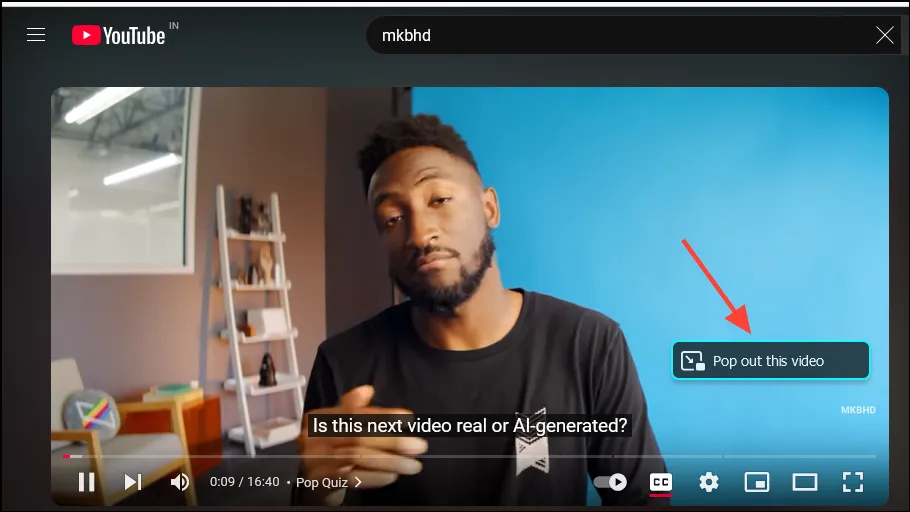
- Odtwarzanie filmu rozpocznie się w trybie obrazu w obrazie w prawym dolnym rogu ekranu. Zachowane zostaną te same opcje sterowania, które zostały wyjaśnione wcześniej.
Metoda 2: Poprzez menu prawego przycisku myszy
- Kliknij prawym przyciskiem myszy na wideo odtwarzane w przeglądarce Firefox i wybierz „Oglądaj w obrazie w obrazie” z menu kontekstowego. To menu umożliwia również odtwarzanie, pauzowanie, wyciszanie, dostosowywanie szybkości odtwarzania, zapętlanie wideo i włączanie trybu pełnoekranowego.
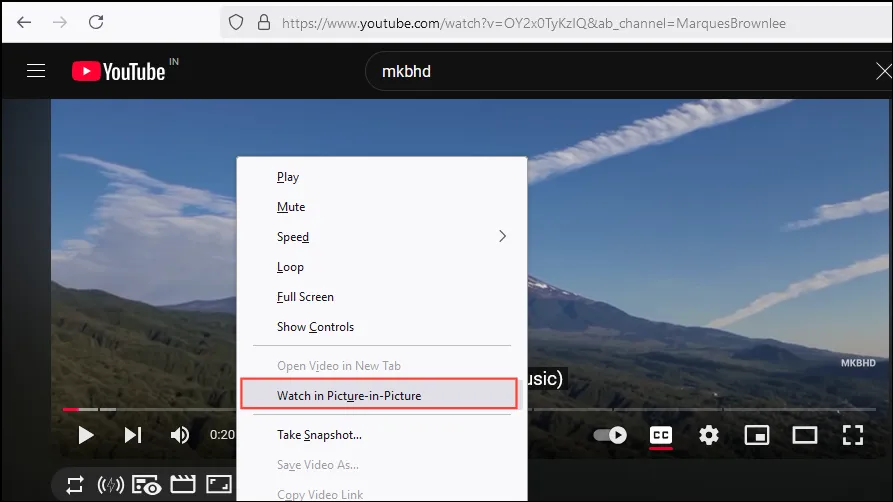
Metoda 3: Korzystanie ze skrótów klawiaturowych
Możesz aktywować tryb Picture-in-Picture za pomocą skrótów klawiaturowych w Firefoksie. Naciśnij, Ctrl + Shift + ]aby przełączyć wideo do lub z trybu PiP. W tym trybie możesz wykorzystać inne skróty do sterowania odtwarzaniem.
Kluczowe zagadnienia
- Automatyczny tryb Picture-in-Picture wymaga przeglądarki Firefox w wersji 130 lub nowszej. Starsze wersje obsługują tylko sterowanie ręczne.
- Jeśli po włączeniu automatycznego trybu Obraz w obrazie w przeglądarce Firefox nie zauważysz elementów sterujących PiP w oknie pływającym, sprawdź sekcję „Ogólne” w ustawieniach i upewnij się, że opcja „Włącz sterowanie wideo w trybie Obraz w obrazie” jest zaznaczona.
- Napisy i podpisy będą również działać w trybie Picture-in-Picture dla obsługiwanych filmów, ale muszą zostać aktywowane w normalnym trybie oglądania przed przełączeniem na PiP. W przypadku platform takich jak Netflix i YouTube napisy są zazwyczaj domyślnie włączone.
- Podczas odtwarzania filmu w trybie Obraz w obrazie odtwarzacz wideo pozostanie na ekranie niezależnie od innych działań, ale nie można zminimalizować okna PiP.
- Firefox obsługuje także odtwarzanie wielu filmów jednocześnie w trybie obraz w obrazie.
Dodaj komentarz